Бандикам с вирусами или нет

Ранее я уже писал о программах для записи видео с экрана в играх или записи рабочего стола Windows, причем преимущественно речь шла о бесплатных программах, подробнее — Программы для записи видео с экрана и игр.
Главная характеристика, которую можно посчитать недостатком — программа является платной, однако бесплатная версия позволяет вам записывать ролики продолжительностью до 10 минут, на которые также помещается логотип (официальный адрес сайта) Bandicam. Так или иначе, если вас интересует тема записи экрана, рекомендую попробовать, к тому же сделать это можно бесплатно.
Использование Bandicam для записи видео с экрана
После запуска, вы увидите главное окно Bandicam с основными настройками, достаточно простыми, чтобы в них можно было разобраться.
В верхней панели — выбор источника записи: игры (или любое окно, использующее для вывода изображения DirectX, включая DirectX 12 в Windows 10), рабочий стол, источник сигнала HDMI или Web-камера. А также кнопки для начала записи, или паузы и снятия снимка экрана.
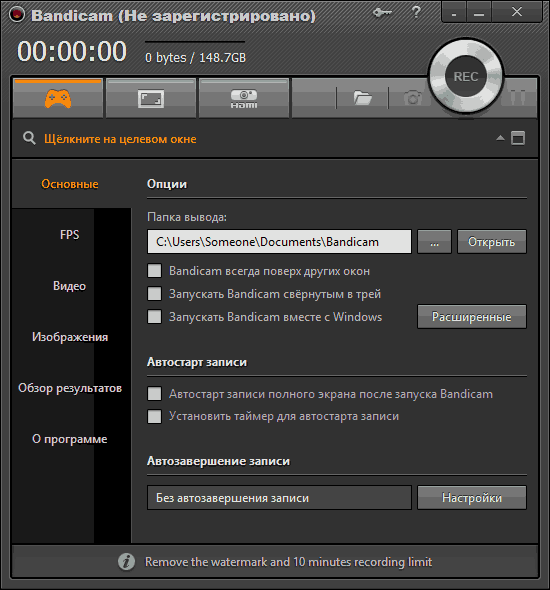
В большинстве случаев, настроек программы по умолчанию будет достаточно для того, чтобы проверить ее работоспособность почти для любого сценария записи экрана на любом компьютере и получить качественное видео с отображением FPS на экране, со звуком и в фактическом разрешении экрана или записываемой области.
Для записи видео из игры, вам достаточно запустить Bandicam, запустить игру и нажать горячую клавишу (стандартно — F12) для того, чтобы экран начал записываться. С помощью этой же клавиши можно остановить запись видео (Shift+F12 — для паузы).
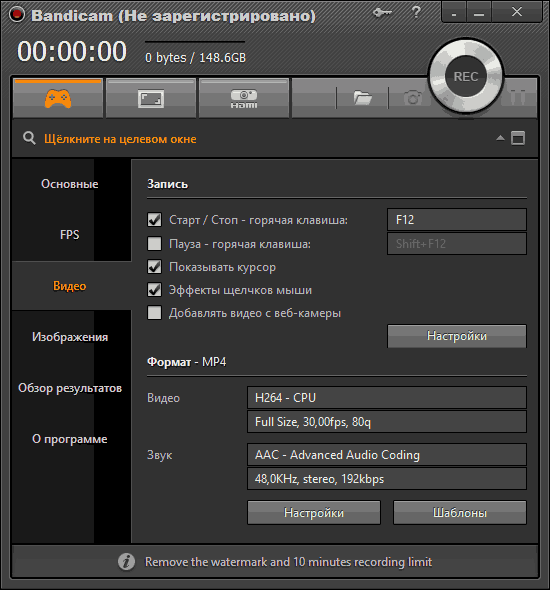
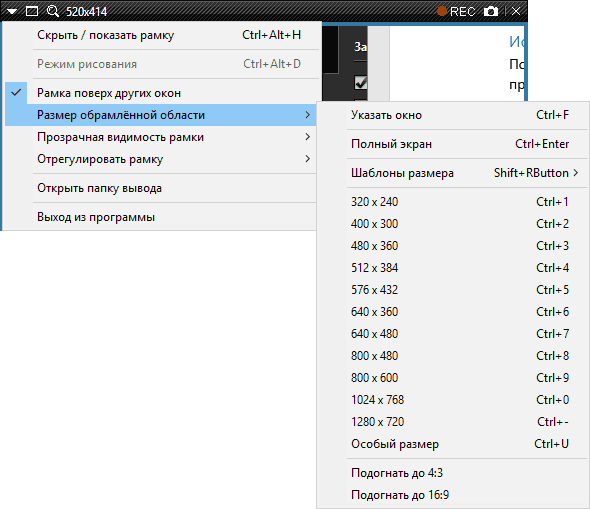
В рамках этой статьи я не стану подробно описывать все дополнительные функции Bandicam, но их хватает. Например, в настройках записи видео вы можете добавить свой логотип с нужным уровнем прозрачности на видеоролик, записывать звук сразу с нескольких источников, настроить, как именно (каким цветом) будут отображаться разные клики мышью на рабочем столе.
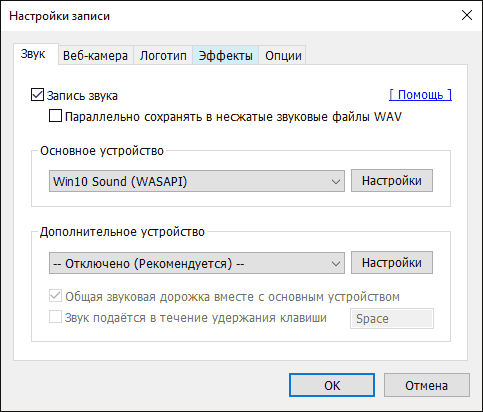
Также, вы можете детально настроить кодеки, используемые для записи видео, количество кадров в секунду и отображение FPS на экране при записи, включить автоматический запуск записи видео с экрана в полноэкранном режиме или запись по таймеру.

На мой взгляд, утилита отличная и сравнительно простая в использовании — начинающему пользователю вполне подойдут настройки, заданные в ней уже при установке, а более опытный пользователь легко настроит желаемые параметры.
Но, одновременно с этим, эта программа для записи видео с экрана дорогущая. С другой стороны, если вам требуется запись видео с экрана компьютера в профессиональных целях — цена адекватна, а для любительских целей может подойти и бесплатная версия Bandicam с ограничением в 10 минут записи.
Кстати, сам я для своих видео использую утилиту для записи экрана NVidia Shadow Play, входящую в состав GeForce Experience.
А вдруг и это будет интересно:
Почему бы не подписаться?
Рассылка новых, иногда интересных и полезных, материалов сайта remontka.pro. Никакой рекламы и бесплатная компьютерная помощь подписчикам от автора. Другие способы подписки (ВК, Одноклассники, Телеграм, Facebook, Twitter, Youtube, Яндекс.Дзен)
18.07.2018 в 22:33
Я вас умоляю, спасите-помогите! Уже сил больше нет) Что делать, если при выборе основного устройства записи звука Win10 просто-таки нет (естественно, у меня стоит злополучная десятка)? Пробу установить в качестве такого устройства стерео-мишкер — все равно звук записывается только из колонок (т.е. очень приглушенно). Спасибо за внимание, надеюсь на помощь)
Тип проверки: полная (antivirus-alarm + мировые антивирусные базы)
Список проверяемых файлов:
| Антивирусная база | Версия базыРезультаты |
| Bkav | JS.eIframeAcNMe.3F40 |
| MicroWorld-eScan | вирусов нет |
| nProtect | вирусов нет |
| CMC | вирусов нет |
| CAT-QuickHeal | вирусов нет |
| McAfee | вирусов нет |
| Malwarebytes | вирусов нет |
| Zillya | вирусов нет |
| SUPERAntiSpyware | вирусов нет |
| TheHacker | вирусов нет |
| Alibaba | вирусов нет |
| K7GW | вирусов нет |
| K7AntiVirus | вирусов нет |
| Arcabit | вирусов нет |
| Baidu | вирусов нет |
| F-Prot | вирусов нет |
| Symantec | вирусов нет |
| ESET-NOD32 | вирусов нет |
| TrendMicro-HouseCall | вирусов нет |
| Avast | вирусов нет |
| ClamAV | вирусов нет |
| Kaspersky | вирусов нет |
| BitDefender | вирусов нет |
| NANO-Antivirus | вирусов нет |
| AegisLab | вирусов нет |
| Tencent | вирусов нет |
| Ad-Aware | вирусов нет |
| Emsisoft | вирусов нет |
| Comodo | вирусов нет |
| F-Secure | вирусов нет |
| DrWeb | вирусов нет |
| VIPRE | вирусов нет |
| TrendMicro | вирусов нет |
| McAfee-GW-Edition | вирусов нет |
| Sophos | вирусов нет |
| Cyren | вирусов нет |
| Jiangmin | вирусов нет |
| Webroot | вирусов нет |
| Avira | вирусов нет |
| Antiy-AVL | вирусов нет |
| Kingsoft | вирусов нет |
| Microsoft | вирусов нет |
| ViRobot | вирусов нет |
| AhnLab-V3 | вирусов нет |
| ZoneAlarm | вирусов нет |
| GData | вирусов нет |
| TotalDefense | вирусов нет |
| ALYac | вирусов нет |
| AVware | вирусов нет |
| VBA32 | вирусов нет |
| WhiteArmor | вирусов нет |
| Zoner | вирусов нет |
| Rising | вирусов нет |
| Yandex | вирусов нет |
| Ikarus | вирусов нет |
| Fortinet | вирусов нет |
| AVG | вирусов нет |
| Panda | вирусов нет |
| Qihoo-360 | вирусов нет |
С виду всё в порядке!
Правда, вирус может прятаться хитрее - показываться только пользователям с Windows XP или ещё как-то неожиданно. Да ну, чёрт с ним!
счастья, много и для всех
Если по данным проверки один из алгоритмов обнаруживает вирус, это не всегда однозначно свидетельствует о зараженности сайта. Иногда шифрованный код рекламных блоков и другие подобные элементы сайта подпадают под определения тех или иных антивирусных баз - это НЕ вирусы.
Внимание! Данная бесплатная услуга предоставляется по принципу "как есть". Администрация Antivirus-Alarm не несет ответственности за точность обнаружения или не обнаружения подозрительного кода на Вашем сайте в рамках бесплатной проверки. Если Вы хотите 100% точности, Вам следует действовать по инструкции по обнаружению и удалению вирусов.
Где и как скачать взломанный Бандикам (RePack)
Лицензионную программу приобретают на официальном сайте производителя — цена, сколько стоит Bandicam, указана от 2400 рублей за 1 ПК. Возможно пользоваться бесплатной пробной версией, но для нее характерно временное ограничение съемки — не больше 10 минут. Кроме того, на отснятом материале присутствует водяной знак производителя. Чтобы убрать на последующих видео сверху надпись (логотип) и увеличить время съемки, требуется платно зарегистрироваться и ввести полученный серийный номер (код).
- Скачать крякнутую версию (РеПак) — что значит взломанную, активированную, которую достаточно установить на компьютер. При этом не требуются регистрация, введение ключа — программа готова к использованию.
- Скачать кряк KeyMaker (КейМейкер, KeyGen) — это активатор, позволяющий крякнуть (взломать) Bandicam. Взлом приложением делает программу зарегистрированной. Сначала устанавливают Бандикам (если он не был до этого инсталлирован), затем запускают КейМакер (КейГен).
Кроме того, на нашем сайте представлены разные пиратские версии Bandicam: от старых до последних, новых. Ранние релизы используются для слабых ПК, поскольку они подходят под их системные требования, поздние оснащены дополнительными инструментами и функциями.
Возможности Bandicam
Бандикам (Bandicam) считается лучшей программой для записи экрана среди похожих программ аналогов. Она делает скриншоты и снимает видео хорошего качества, загружает напрямую материалы на популярные видеохостинги, взаимодействует с внешними устройствами (веб-камерой, мобильным телефоном и так далее).
Простота использования программы обусловлена эргономичным интерфейсом. Окно разделено на области мониторинга, управления и настройки, что ускоряет поиск нужного параметра для съемки видео.

В процессе работы применяются горячие клавиши начала и прекращения записи, паузы. Дополнительно настраивается видимость курсора мыши, эффекты ее щелчков. Инструкцию, как пользоваться Бандикам, легко изучить за считанные минуты.
Программу устанавливают на операционных системах Виндоус: Windows 10, 8, 8.1, 7, Vista, XP, 2003, 2000. Разрядность — 32 и 64 бит. Для ОС MAC Bandicam не подходит. На смартфоны на платформах на Android (Андроид), iPod Бандикам не скачивают, этот софт предназначен для ПК.
При работе в программе доступно снимать любую часть экрана, воспользовавшись соответствующим способом видеозахвата: прямоугольной областью или вокруг курсора мышки, полноэкранным режимом.

Если скачать крякнутую версию (пиратку) здесь или купить лицензию у производителя, можно снимать в Бандикам ролики без ограничения времени (более 10 минут), при этом на записи нет значка (логотипа).
Бандикам завоевал популярность у геймеров, демонстрирующих прохождение и обзоры игр. При съемке производительность не снижается. Чтобы видео не лагало, целесообразно сделать соответствующие настройки.
Полезной функцией выступает возможность задавать параметр количества кадров (FPS).
Например, у слабых ПК целесообразно уменьшить его до 30 или сменить формат видео с FullHD на HD. Если компьютер мощный, ФПС рекомендуется повысить. Клавишу, когда программа показывает и скрывает количество кадров, также доступно задать.
Правильные настройки также помогают исправить ошибки (инициализации кодека,если программа вылетает, не записываются игра или звук с микрофона), улучшить качество роликов.


Программа поддерживает множество форматов и кодеков. Медиаконтейнер по умолчанию AVI (DirectX/OpenGL), можно выбрать MP4. Преимущество Бандикам в съемке файлов небольшого размера, но высокого качества.
Какой кодек лучше подходит для видео в Bandicam зависит от производительности ПК и требований к качеству отснятых материалов. Универсальным считается Motion JPEG.

Также в соответствующем разделе выбирают формат изображений (скриншотов).

Захватывать изображения удобно горячей клавишей (по умолчанию F11) или нажав на ярлычок фотоаппарата в меню. Дополнительно на картинке устанавливают показ или скрытия курсора мыши или добавляют логотип.
Доступно активировать автоповтор скриншота, установив периодичность в секундах.

Бандикам работает с внешними источниками видеосигнала:
- веб-камерой;
- различными моделями мобильных устройств (смартфоном, планшетом);
- телевизором с HDMI;
- ХВОХ и так далее.
Подключить устройство и прописать его настройки, определить разрешение, формат файла доступно в меню.

В Бандикаме предлагается выбрать язык, на котором представлен интерфейс программы. При этом перечень внушительный.

На нашем сайте ломаная версия или взломщик (крякер) предлагается на русском языке, что упрощает ее использование.
В меню звука доступно настроить его запись, наложить голос, например, чтобы были слышны комментарии в игре, задать устройства (микрофон, динамики). Аудиоматериалы можно сохранять отдельным WAV файлом на жестком диске.
Здесь же присутствует активация функции контроля записи клавишей, регулируется громкость, с которой программа пишет звук.

Как установить крякнутую программу на ПК


Затем указать папку Установки. По умолчанию Бандикам распаковывается на диск С в Program Files.

По желанию определить расположение ярлыка программы.


Преимущество такой крякнутой (хакнутой) версии Бандикама — это то, что далее не требуется зарегаться, пользоваться генератором ключей, вводить код, пароль и прочее. То есть КейМакер в данном случае не нужен.
- Я вчера уровень прошел за 1 мин. 30 сек.!
- Да не может быть, Микола, ты что-то путаешь.
- Точно говорю, даже видео записал и могу показать!
Казалось бы простой диалог двух товарищей, но как точно он отражает простую истину: "Чем сто раз услышать, лучше один раз увидеть!". 👀
Чтобы записать видео с экрана монитора — необязательно стоять перед ним с камерой (как на картинке-превью слева) , сейчас есть сотни программ, которые снимут не только всё видео (что отображается на экране) , но и запишут звук, выводимый на колонки и наушники.
Собственно, лучшие из них я и хотел затронуть в данной статье (тем более, что судя по вопросам, тема и впрямь популярна ✌).
👉 Примечание!
Для записи видео с экрана Андроид , рекомендую использовать вот эти приложения
Для записи видео из игр — см. спец. подборку

FastStone Capture
Очень мощная программа, которая умеет не только качественно записывать видео с экрана, но и делать скриншоты, редактировать и просматривать их. Поддерживаются форматы: BMP, GIF, JPEG, PCX, PNG, TGA, TIFF и PDF.
Записывать видео и создавать скрины можно как всего экрана, так и отдельной его части. Программа выполнена в стиле минимализм, и ее меню достаточно компактно и удобно представлено (пример на скриншоте ниже).
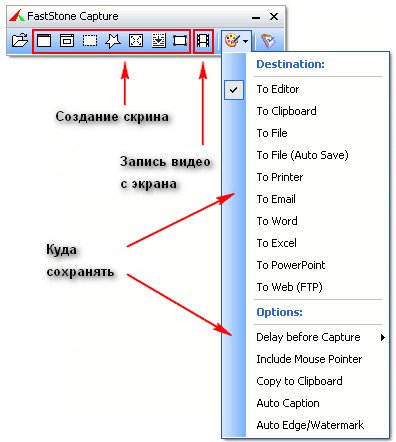
Fastone - меню программы
- запись видео ведется очень компактно, видео получается небольшого размера (сжатие идет в формат Wmv) ;
- поддержка видео в формате высокого качества — 4K, 1440p;
- есть свой мини-редактор, который поможет повернуть картинку, добавить стрелки, описание и пр. моменты;
- если вы делаете скриншот — можно провернуть веб-страничку полностью, даже если она не влезает на весь экран;
- снятое видео можно в авто-режиме отправить на собственный сайт, в презентацию, по электронной почте, или просто сохранить видео в файл;
- поддержка записи звука с микрофона или системного звука Windows — или сразу из обоих источников (удобно, например, чтобы комментировать все происходящее на экране) ;
- на видео не будет никаких логотипов, размытостей и прочих "приблуд", которые вставляют другие аналогичные программы;
- простоя и быстрая функция начала съемки (к тому же можно настроить горячие клавиши) ;
- во время записи не оказывает сильной нагрузки на процессор или жесткий диск ПК;
- поддержка всех версий Windows: XP, 7, 8, 10 (32/64 bits).
Из минусов: в некоторых случаях программа "капризничает" и видео не сохраняется (вместо него - черный экран) . Чаще всего это связано с тем, что вы пытаетесь записать видео из игры (для этого лучше использовать Fraps, о этой утилите далее в статье) , либо у вас в системе нет кодеков (на кодеки ссылку я давал выше, в начале статьи) .
Экранная Камера

Эта программа поражает своей простотой и непритязательностью. Даже если вы никогда и ничего не записывали в жизни — с ней (т.е. с "экранной камерой" 👌) вы точно разберетесь!
Во-первых, она полностью на русском. Во-вторых, все действия делаются по шагам (что не может не радовать). В-третьих, после записи видео, открывается редактор, в котором вы можете просмотреть свою запись, вырезать из нее все лишнее, выбрать качество сжатия для видео и сохранить итоговый результат!
Идеально простое и удобное средство для всех желающих записать свое экранное видео!
- пошаговые действия (большой плюс для всех начинающих, тех, кто плохо разбирается со всеми этими кодеками, рендерами и пр., а видео записать хочет. ) ;
- запись целого экрана, отдельного окна или вручную заданной области;
- возможность записи всех системных звуков (например, щелкание мышки), звука с микрофона и пр.;
- можно захватывать видео из программ, игр и онлайн-трансляций (но вообще именно для игр - лучше, наверное, все же Fraps, т.к. он не так сильно нагружает процессор) ;
- после записи, есть возможность отредактировать видео: вырезать лишнее, наложить музыку, сделать заставку и т.д. (редактор очень простой для начинающих);
- после этапа редактирования (его можно пропустить), вы можете сохранить видео. Здесь вас ждет целый набор опций: можно записать сразу же видео на DVD, либо сохранить его на жесткий диск. Формат видео и качество настраиваются детально: можно выбрать кодек (MP4, Divx, Xvid и др.), разрешение, качество звука, указать желаемый итоговый размер видео (т.е. вручную задаете, что видео должно быть 100 Мб - и программа сама задаст нужный битрейт. Удобно!) .
- программа платная (бесплатная версия работает только 10 дней);
- в бесплатной версии, в созданном видеоролике, в самом низу окна будет небольшая надпись, что видео создано в пробной версии программы (она, конечно, не такая огромная, как в некотором аналогичном софте, и все же - сделать ее можно было поменьше. ) .

Создано в пробной версии
Примечание : чтобы видео нормально записалось, останавливайте его именно кнопкой F10, как рекомендует сама программа (если остановить запись другим способом — видео может быть не сохранено!).
UVScreenCamera
Отличная программа для записи обучающих видеороликов, презентаций, и просто видео в различных форматах: SWF, AVI, UVF (свой родной формат для супер-минимального размера получаемого видео) , EXE, FLV, GIF-анимации (запись можно вести со звуком!).
Записать можно практически все, что происходит у вас на экране (включая все перемещения и щелчки курсора мышки).

UVScreenCamera: главное окно
- возможность выбора области записи (например, записывать можно весь экран или отдельную его область);
- возможность выбора источника записи: микрофон, колонки;
- можно записывать нажатие клавиш (в том числе и системных, например Ctrl+Alt+Del );
- возможность записи 3D-игр (правда, ресурсы программа съедает больше, чем Fraps ) ;
- во время записи экрана можно рисовать курсором: например, выделить нужные области или показать какой-то участок (сфокусировать внимание для тех, кто будет смотреть видео) ;
- возможность отредактировать видео: вырезать ненужные кадры, добавить стрелки, надписи и пр.;
- возможность сохранения видео в разные форматы (форматы указал выше) : от этого зависит и качество видео, и его итоговый размер;
- есть возможность создавать скриншоты (как у предыдущей программы).
- при записи больших роликов, иногда пропадает звук;
- запись видео в самом компактном размере ведется в "свой" формат видео (могут быть некоторые проблемы с конвертацией другой формат).
Fraps
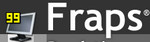
Одна из лучших программ для записи экрана в играх! В программу встроен свой собственный кодек, который отличается минимальными системными требованиями, благодаря чему можно записывать полно-экранное видео из игр даже на слабых компьютерах.

Скриншот окна Fraps
- низкая нагрузка на процессор позволяет вести запись на слабых машинах;
- возможность скрыть курсор мышки при записи;
- возможность выбора FPS для записи видео (60, 50, 30);
- выбор разрешения: полное, половина (при записи сначала попробуйте полное , если ПК будет тормозить - выберите половину );
- возможность выбора источника звука;
- можно, помимо видео, сохранять скриншоты;
- в играх будет показываться реальный FPS (см. желтые цифры в углу экрана);
- полная поддержка русского языка, работа в Windows: XP, 7, 8, 10.
- программу можно использовать только для игр;
- полученное видео достаточно большого размера (требуется много свободного места на диске). В последствии, видео необходимо редактировать и сжимать другим кодеком.
CamStudio
Бесплатная компьютерная программа, предназначенная для записи всего происходящего на экране ПК. Позволяет вести запись в несколько форматов: AVI, MP4 и SWF. В принципе, не плохой выбор для тех, кто подготавливает обучающие видеокурсы, презентации, игровое видео (возможность записи реализована не для всех игр) .

CamStuido - настройки записи
- возможность наложить эффекты при перемещении и клика курсора;
- возможность выбора источника звука: микрофон, колонки, системные звуки Windows;
- записывать можно как весь экран, так и отдельную его часть;
- программа с открытым исходным кодом;
- поддержка кодеков: MPEG-4, FFDshow, Intel IYUV, Microsoft Video 1, Radius Cinepak, Lagarith, H.264, Xvid;
- поддержка всех новых ОС Windows, включая Windows 10.
- есть проблемы при записи звука с микрофона (видимо, не все оборудование поддерживается);
- нет официальной поддержки русского языка (хотя в сети есть русификаторы);
- некоторые антивирусы считают родной кодек для этой программы подозрительным файлом.
Bandicam
Очень качественная программа для захвата видео и создания скриншотов как целого экрана, так и отдельной его части. Позволяет записывать видео практически в любых играх: Minecraft, WOW, Танки и др. Может вести запись в самых различных приложениях: Skype, Вэб-камеры, Видеочаты, просто с рабочего стола (как отдельную область, так и целый экран) и т.д.
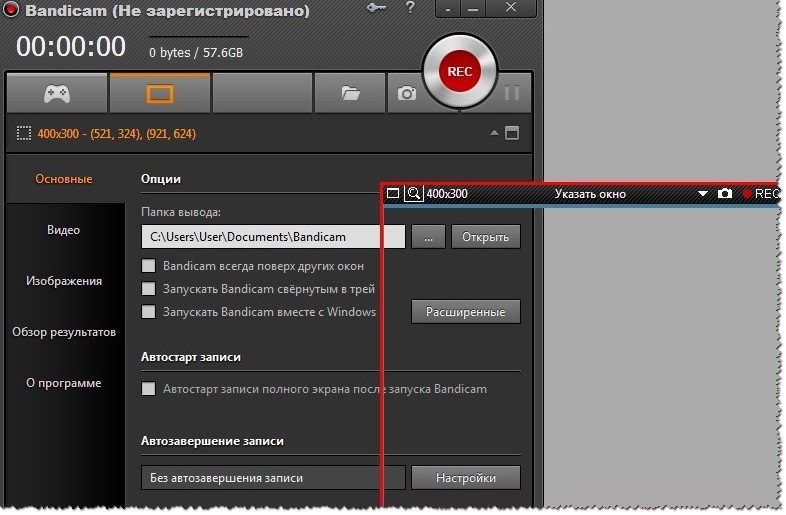
Bandicam - главное окно настроек
- возможность показа FPS во время записи;
- поддержка записи высококачественного видео (разрешение до 3840x2160);
- поддержка формата видео 720p/1080p (популярен на многих хостингах видео);
- можно вести запись приложений (игр), использующих DirectX, OpenGL (AVI, MP4);
- возможность создания скринов (форматы: BMP, PNG, JPG);
- неограниченный максимальный размер файла (можно записывать целые сутки!).
- программа платная;
- возможны лаги при записи "тяжелых" игр и приложений.
HyperCam
Не плохая программа для записи всех действий на экране компьютера. Помимо видео позволяет захватывать перемещения курсора, вести запись аудио (звука в колонках, микрофона).
Кстати, еще одно преимущество: программу можно установить на USB-флешку и использовать практически на любом компьютере (где есть свободный USB-порт).
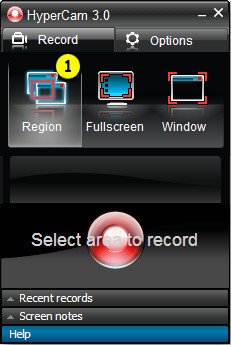
Главное окно программы HyperCam
- выбор области захвата;
- возможность сжатия на лету как видео, так и аудио (видео получаются достаточно маленькие по размеру);
- поддержка "горячих" клавиш;
- можно записывать видео и аудио в разнообразные форматы: AVI, WMV, ASF;
- есть пауза: т.е. можно остановить запись, а затем ее продолжить с места остановки;
- возможность делать текстовые пометки.
- программа условно-бесплатная;
- проблема с некоторыми типами микрофонов;
- вставляет надпись в видео при использовании демо-версии программы.
iSpring Free Cam
Бесплатная программа для записи всего происходящего на экране в видео-файл. Позволяет легко и быстро создавать обучающие видео-уроки, презентации, руководства и т.д.
Программа отличается своим минимализмом и достаточно скромными системными требованиями (по крайне мере, по сравнению с аналогами).
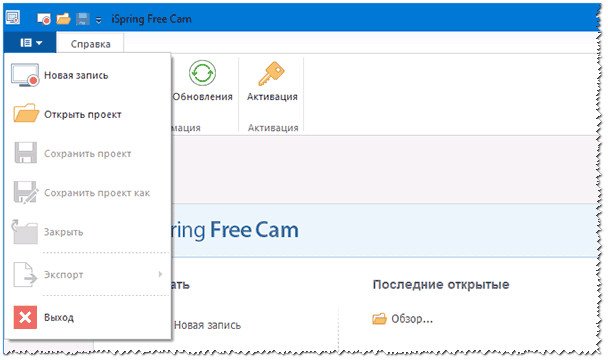
Главное окно программы iSpring Free Cam
- есть возможность выбора области захвата;
- можно записывать как системные звуки, так и голос с микрофона (можно все это записывать одновременно!);
- передвижения курсора мышки можно подсветить (для наглядности);
- в программу встроен свой редактор, поможет провести простую корректировку: удалить ненужные фрагменты, устранить фоновый шум, отредактировать аудио-данные;
- программа позволяет сохранять видео в высоком качестве: .wmv без потери качества (HD 720p).
- для скачивания программы требуется указать e-mail (правда, спама не было. );
- не подойдет для записи игрового видео;
- мало форматов для сохранения готового видео.
oCam Screen Recorder
Бесплатная программа для записи всех действий на экране в видео-файл. Помимо видео-захвата, программа позволяет создавать и обычные скриншоты, как полного экрана, так и отдельной его части.
Хочу отметить так же наличие готовых рамок (размеров видео) для быстрого начала съемки, которую можно начать, кстати, с 1-2 кликов мышкой!
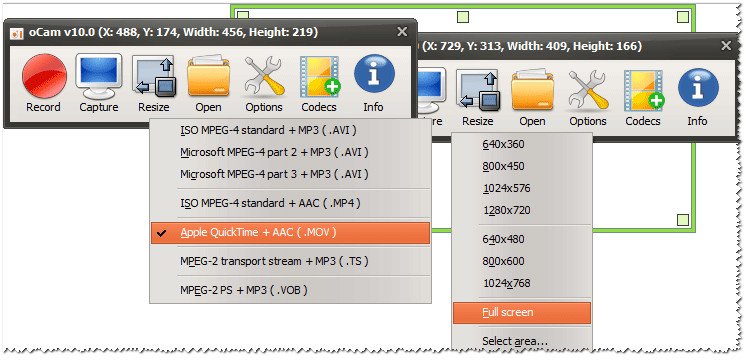
oCam - настройка видео-записи
- большое разнообразие форматов для сохранения итогового видео: avi, mp4, flv, mov, ts, vob;
- скриншоты можно сохранить так же в несколько форматов: jpg, png, bmp, gif;
- можно накладывать графический водяной знак на видео и скрины;
- простая и быстрая настройка программы: все делается в несколько кликов мышкой;
- поддержка "горячих" клавиш;
- возможность включать/отключать курсор мышки;
- поддержка всех популярных версий ОС Windows: Xp, 7, 8, 10.
- ограничение на записываемые файл в 4 ГБ (в принципе достаточно для большинства задач, но вдруг. );
- в установщике (одно время) были доп. программы, которые пользователь не просил (браузер, тулбары). При установке - просто снимите галочки со всего ненужного.
Movavi Screen Capture

Универсальная программа для записи видео с экрана со звуком. При помощи нее можно записывать вебинары в Skype, записывать аудио и видео с различных сайтов, создавать свои собственные видео-уроки.
В программу встроен видео-редактор, благодаря чему, перед сохранением видео, его можно обработать: наложить нужные фильтры, вырезать лишнее, сделать надписи и пр. В общем-то, очень удобно, своего рода комбайн.

Главное окно программы Movavi Screen Capture
- вести съемку экрана можно как полноэкранном режиме, так и в выбранной области;
- есть свой встроенный видео-редактор: поможет обработать полученное видео;
- видео можно записывать с частотой до 60 кадров в сек.!;
- настройка записи звука (вести можно практически с любых устройств): динамики, наушники. колонки, микрофоны, звонки в Skype и т.д.;
- можно записывать и показывать все действия клавиатуры и мышки;
- настройка "горячих" клавиш;
- можно создавать скриншоты, в том числе во время записи видео;
- можно задать время начала записи и ее остановки, а далее заниматься своим делом;
- куча поддерживаемых форматов видео: 3gp, avi, mp4, mkv, mov, wmv и др.;
- большое разнообразие поддерживаемых аудио-форматов: aac, flac, mp3, wma, ogg, wav и др.
- программа платная, в бесплатной на видео будет водяной знак;
- при записи больших видео (более часа) - программа начинает вести себя не стабильно: подвисает, лаги;
- некорректно реагирует на кнопку "пауза";
- маленький пробный период.
Подходи, выбирай, и иди отдыхай! ✌
Читайте также:


